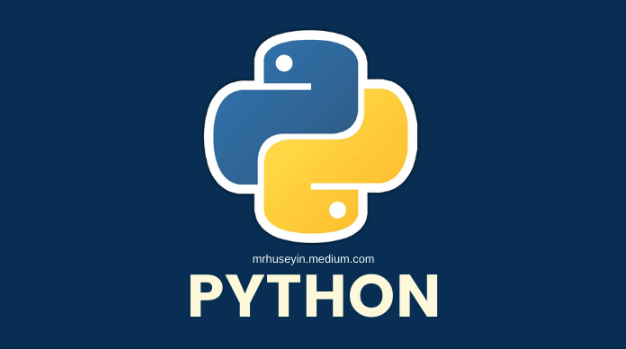IDLE运行Python脚本教程详解
**IDLE运行Python脚本入门教程:快速上手与高效技巧** 想轻松运行Python脚本?IDLE作为Python自带的轻量级IDE,是初学者的理想选择。本文将带你快速入门,只需简单几步:打开或新建.py文件,编写代码并保存,按下F5或选择“Run Module”,即可在Python Shell窗口查看运行结果。IDLE编辑器与Python Shell协同工作,编辑器编写脚本,Shell负责执行并显示输出。遇到错误?别慌!Shell会提供详细的追溯信息,包括错误类型、行号和具体描述,助你快速定位并解决问题。此外,掌握语法高亮、Tab自动补全、智能缩进等技巧,能显著提升开发效率。无论是学习还是小型开发,IDLE都能满足你的需求,让你专注于代码逻辑,享受编程的乐趣。
在IDLE中运行Python脚本的核心步骤是:打开或新建.py文件,编写并保存代码,然后按F5或选择“Run Module”执行,结果将在Python Shell窗口中显示;IDLE的编辑器用于编写脚本,而Python Shell是执行脚本并显示输出的交互式环境,两者通过“Run Module”命令关联,脚本运行时由编辑器将代码发送至Shell执行;遇到错误时,Shell会显示包含错误类型、行号和具体信息的追溯信息,可通过查看错误提示、定位行号、检查代码逻辑或插入print语句进行调试,也可使用IDLE内置调试器辅助;提高效率的技巧包括利用语法高亮和Tab自动补全减少错误、使用智能缩进保持代码规范、通过Alt+P/N调用Shell命令历史、使用Ctrl+F/H查找替换文本,以及按Ctrl+F6重启Shell以清除状态,这些功能共同提升了IDLE在学习和小型开发中的实用性。
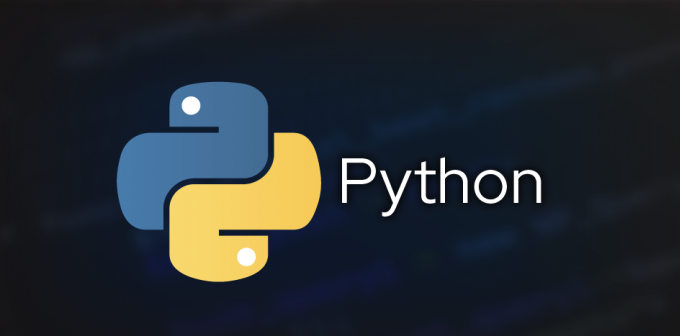
在IDLE中运行Python脚本,核心步骤其实很简单:你只需要在IDLE编辑器里打开或新建一个.py文件,把你的代码写进去,保存好,然后按下F5键,或者从菜单栏的“Run”选项中选择“Run Module”就可以了。脚本的执行结果会直接显示在IDLE的Python Shell窗口里。
运行Python脚本的IDLE使用入门教程
运行Python代码在IDLE里,对我来说,一直是个挺直观的体验,尤其适合刚开始接触Python的朋友。它不像那些大型IDE有那么多复杂的配置,上手门槛很低。
首先,你需要启动IDLE。通常在你的操作系统里搜索“IDLE”就能找到它。打开后,你会看到一个Python Shell窗口,这是IDLE的交互式解释器。但我们今天要运行脚本,就需要一个文件编辑器。
如果你要写新代码,就去“File”菜单选择“New File”(快捷键Ctrl+N)。这会打开一个新的、空白的编辑器窗口。在这个窗口里,你可以像写普通文本一样,输入你的Python代码。比如,我们可以写一个经典的“Hello, World!”:
# 这是一个简单的Python脚本
print("你好,IDLE!这是我的第一个脚本。")
name = input("请问你的名字是? ")
print(f"很高兴认识你,{name}!")代码写完之后,非常关键的一步是保存。去“File”菜单选择“Save”或“Save As...” (Ctrl+S)。你需要给文件一个名字,并且确保它的扩展名是.py。比如,你可以保存为my_first_script.py。我个人习惯把所有学习用的脚本都放在一个专门的文件夹里,这样管理起来比较方便,也避免了文件散落一地。
文件保存后,就可以运行了。最常用的方法是直接按下键盘上的F5键。或者,你也可以点击编辑器窗口菜单栏的“Run”选项,然后选择“Run Module”。
当你执行“Run Module”后,你会发现Python Shell窗口重新启动(或者只是清空了之前的输出),然后你的脚本就开始在那里运行了。如果你的脚本有输出,比如我们上面例子中的print语句,输出就会直接显示在Shell里。如果脚本需要用户输入,Shell也会提示你输入。
整个过程就是这样,简单、直接。对我而言,IDLE提供了一个很好的沙盒环境,让你可以快速测试一些小段代码,而不用担心复杂的项目结构。
IDLE编辑器与Python Shell的关联是什么?
这个问题其实挺有意思的,因为它触及了IDLE设计的核心。很多人刚接触时会有点迷糊,觉得怎么有两个窗口?一个叫“Python Shell”,另一个是“Untitled”或者你保存的“your_script.py”文件。
简单来说,Python Shell是IDLE的交互式解释器。你可以把它想象成一个即时对话框,你在这里输入一行Python代码,它就立即执行一行,并给你反馈结果。比如你输入2 + 2,回车,它立刻告诉你4。这对于快速测试函数、查看变量值或者进行一些简单的计算非常方便。我经常在Shell里验证某个函数用法,或者看看某个库有没有正确导入。
而你打开的那个“Untitled”或“your_script.py”窗口,则是IDLE的文本编辑器。它的主要功能是让你编写、修改和保存Python代码。这里的代码不会在你输入一行就执行一行,它更像是一个暂存区,让你把一整个逻辑单元,也就是一个完整的脚本,组织起来。
这两者之间的关联在于:当你从编辑器窗口运行(F5)一个脚本时,IDLE实际上是将你编辑器里的整个脚本内容,一次性地发送到Python Shell里去执行。Shell接收到这些代码后,就像它平时一行一行执行你输入的内容一样,开始从头到尾地执行你的脚本。所有的输出、错误信息,以及脚本需要进行的交互(比如input()函数),都会在Python Shell窗口中体现。
所以,你可以把编辑器看作是你的“剧本创作室”,而Shell则是你的“舞台”。你在创作室里写好剧本(脚本),然后拿到舞台上(Shell)去表演(运行)。这种分离的设计,在我看来,让初学者能更好地理解“交互式”和“脚本化”这两种不同的编程模式。
在IDLE中遇到脚本运行错误如何调试?
遇到错误,这几乎是编程的日常了,没什么好奇怪的。在IDLE里,错误处理和调试,虽然没有那些高级IDE那么花哨,但足够我们应付大部分问题了。
当你的脚本在IDLE的Python Shell中运行时出现错误,Shell会立即停止执行,并在错误发生的地方打印出一条追溯信息(Traceback)。这串信息看起来可能有点吓人,一堆红色的字,但它其实是最好的线索。
追溯信息通常会告诉你:
- 错误类型: 比如
SyntaxError(语法错误)、NameError(变量名未定义)、TypeError(类型错误)等等。这是最重要的信息,它告诉你哪里出了问题。 - 文件路径和行号:
File "my_script.py", line 10,这行会精确地指出错误发生在你哪个文件的哪一行。这是你定位问题的起点。 - 错误消息: 比如
Name 'my_variable' is not defined。这是对错误类型的具体描述,非常直观。
我的经验是,看到错误,不要慌,先看最后一行,那是错误消息本身。然后,往上看,找到离你脚本文件最近的那一行,通常会包含文件路径和行号。根据这个行号,回到你的编辑器,直接跳到那一行去检查代码。
对于简单的错误,比如拼写错误、缩进不对、括号没闭合,你通常一眼就能看出来。
如果错误比较隐晦,或者你想看看程序运行到某个点时变量的值是什么,最直接的方法就是插入print()语句。这听起来可能有点“土”,但却是最有效的调试手段之一。在你怀疑有问题的地方,把你想检查的变量打印出来,观察输出,很多时候就能发现问题所在。
IDLE也提供了一个基本的调试器(Debugger),你可以通过“Debug”菜单启用它。启用后,你可以设置断点(虽然IDLE的断点设置不如其他IDE直观,通常是在Shell里手动输入pdb.set_trace()),然后单步执行代码(Step),查看变量状态。不过,对于入门阶段,我通常建议先掌握print()大法,它简单、直接,能解决大部分问题。
记住,错误是学习过程的一部分。每次解决一个错误,你对Python的理解就会更深一层。
除了基本运行,IDLE还有哪些提高开发效率的技巧?
IDLE虽然简约,但它还是有一些小功能能让你的开发体验更顺畅,提高那么一点点效率。这些技巧可能不像专业IDE那么强大,但对于日常的小脚本开发来说,已经很够用了。
自动补全和语法高亮: 你会注意到,IDLE对Python的关键字、内置函数和字符串等都有不同的颜色显示,这叫语法高亮,能让你一眼看出代码结构,减少低级错误。更棒的是,当你输入一个对象名后,按下
Tab键,IDLE会尝试为你提供可用的属性或方法列表。虽然不如某些IDE那么智能,但对于减少输入错误和探索对象功能还是很有帮助的。智能缩进: Python对缩进非常敏感。IDLE在这方面做得不错,当你输入冒号(
:)并回车后,它会自动为你缩进下一行,这对于编写循环、条件语句和函数定义非常方便。如果你需要取消缩进,可以使用Shift+Tab。Shell的历史记录: 在Python Shell里,你可以使用Alt+P(Previous)和Alt+N(Next)来翻阅你之前输入的命令历史。这对于重复执行某个命令或者修改之前输入的命令非常有用。我经常用这个来快速测试不同参数对函数的影响。
查找和替换: 在编辑器窗口中,通过“Edit”菜单,你可以找到“Find” (Ctrl+F) 和“Replace” (Ctrl+H) 功能。这在处理稍大一点的脚本时,查找特定变量名或者批量修改内容时非常实用。
重启Shell: 有时候,你的脚本可能会因为一些原因导致Shell处于一个奇怪的状态,或者你只是想清除所有变量重新开始。这时,你可以按下Ctrl+F6,这会重启Python Shell。这比关闭IDLE再重新打开要快得多。
这些小技巧,虽然看起来不起眼,但在日常使用中,它们确实能帮你节省一些时间,让你的注意力更多地集中在代码逻辑本身,而不是那些琐碎的操作上。对我来说,IDLE的价值就在于它的这种“恰到好处”——不多不少,刚刚好满足了学习和小型项目开发的需求。
文中关于调试,运行,Python脚本,idle,PythonShell的知识介绍,希望对你的学习有所帮助!若是受益匪浅,那就动动鼠标收藏这篇《IDLE运行Python脚本教程详解》文章吧,也可关注golang学习网公众号了解相关技术文章。
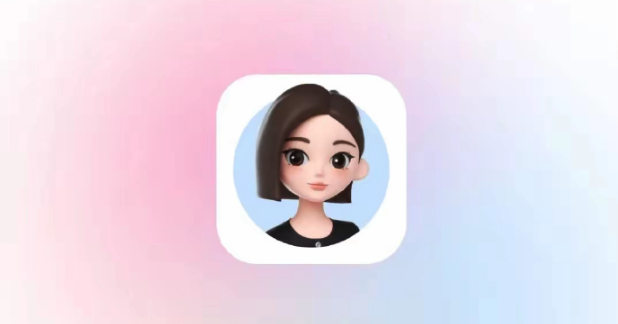 AI工具搭配豆包使用教程详解
AI工具搭配豆包使用教程详解
- 上一篇
- AI工具搭配豆包使用教程详解
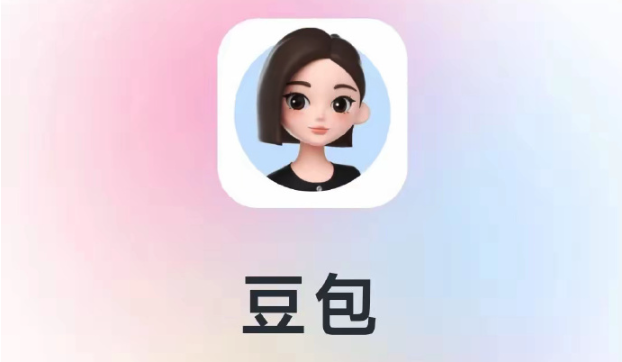
- 下一篇
- 豆包大模型助阵AI亲子活动,提升家庭互动体验
-
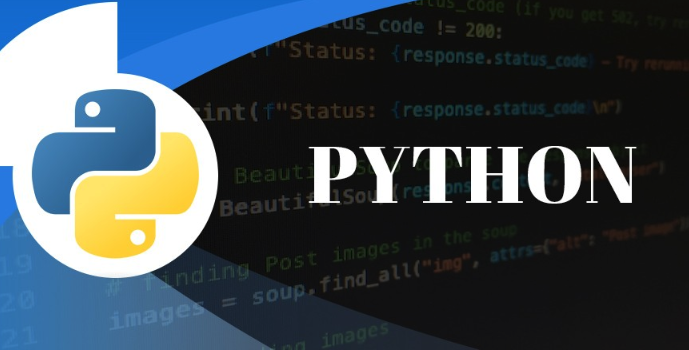
- 文章 · python教程 | 9分钟前 |
- Python参数传递是值传递还是引用传递?
- 420浏览 收藏
-
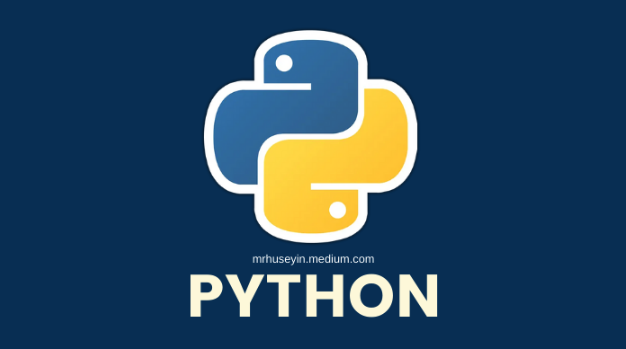
- 文章 · python教程 | 22分钟前 |
- Python中sys.stdout详解与使用技巧
- 318浏览 收藏
-
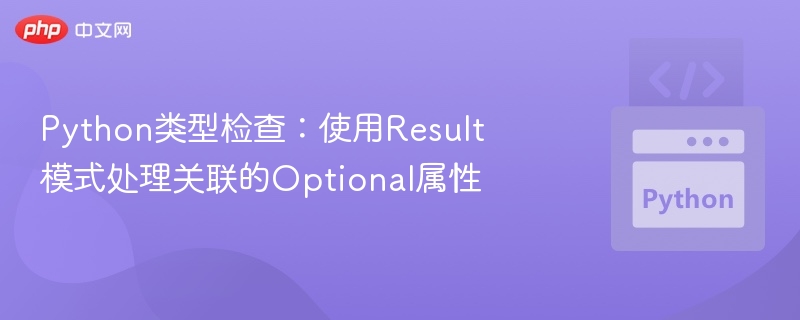
- 文章 · python教程 | 28分钟前 |
- Python结果模式处理可选属性详解
- 418浏览 收藏
-
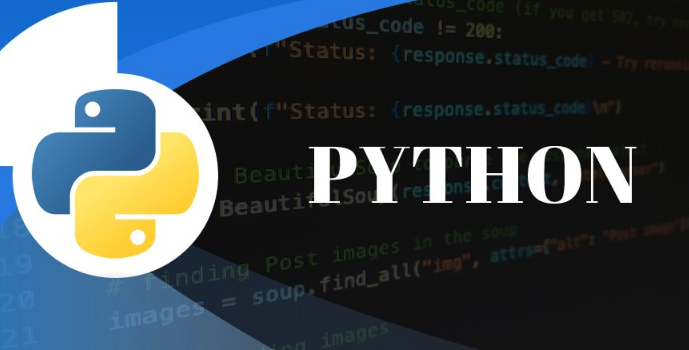
- 文章 · python教程 | 1小时前 | Python3 打包 pyinstaller 代码加密 py2exe
- Python3代码无法用py2exe打包加密
- 255浏览 收藏
-

- 文章 · python教程 | 1小时前 |
- 动态弹窗滚动与元素定位问题解决方法
- 297浏览 收藏
-
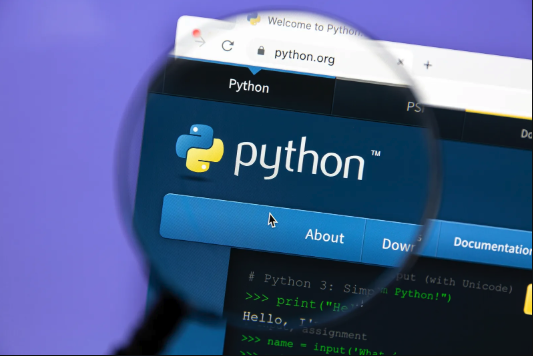
- 文章 · python教程 | 1小时前 |
- Python读取DICOM医疗文件方法解析
- 286浏览 收藏
-

- 文章 · python教程 | 1小时前 |
- 币安API止盈止损查询技巧
- 174浏览 收藏
-
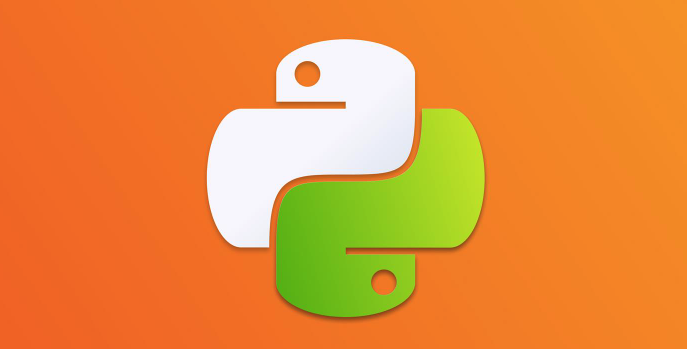
- 文章 · python教程 | 2小时前 | Matplotlib Python绘图 画布 子图 plt.figure
- Python绘图画布实用技巧分享
- 319浏览 收藏
-
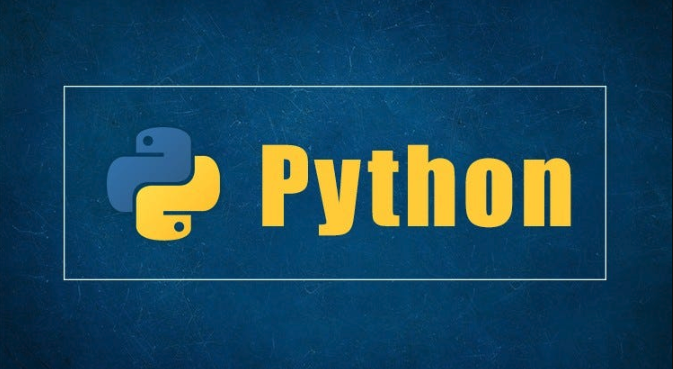
- 文章 · python教程 | 2小时前 |
- Python字符串字面量详解与用法
- 294浏览 收藏
-

- 文章 · python教程 | 2小时前 |
- Pythonconfigparser配置读取教程
- 345浏览 收藏
-

- 前端进阶之JavaScript设计模式
- 设计模式是开发人员在软件开发过程中面临一般问题时的解决方案,代表了最佳的实践。本课程的主打内容包括JS常见设计模式以及具体应用场景,打造一站式知识长龙服务,适合有JS基础的同学学习。
- 543次学习
-

- GO语言核心编程课程
- 本课程采用真实案例,全面具体可落地,从理论到实践,一步一步将GO核心编程技术、编程思想、底层实现融会贯通,使学习者贴近时代脉搏,做IT互联网时代的弄潮儿。
- 516次学习
-

- 简单聊聊mysql8与网络通信
- 如有问题加微信:Le-studyg;在课程中,我们将首先介绍MySQL8的新特性,包括性能优化、安全增强、新数据类型等,帮助学生快速熟悉MySQL8的最新功能。接着,我们将深入解析MySQL的网络通信机制,包括协议、连接管理、数据传输等,让
- 500次学习
-

- JavaScript正则表达式基础与实战
- 在任何一门编程语言中,正则表达式,都是一项重要的知识,它提供了高效的字符串匹配与捕获机制,可以极大的简化程序设计。
- 487次学习
-

- 从零制作响应式网站—Grid布局
- 本系列教程将展示从零制作一个假想的网络科技公司官网,分为导航,轮播,关于我们,成功案例,服务流程,团队介绍,数据部分,公司动态,底部信息等内容区块。网站整体采用CSSGrid布局,支持响应式,有流畅过渡和展现动画。
- 485次学习
-

- ChatExcel酷表
- ChatExcel酷表是由北京大学团队打造的Excel聊天机器人,用自然语言操控表格,简化数据处理,告别繁琐操作,提升工作效率!适用于学生、上班族及政府人员。
- 3183次使用
-

- Any绘本
- 探索Any绘本(anypicturebook.com/zh),一款开源免费的AI绘本创作工具,基于Google Gemini与Flux AI模型,让您轻松创作个性化绘本。适用于家庭、教育、创作等多种场景,零门槛,高自由度,技术透明,本地可控。
- 3394次使用
-

- 可赞AI
- 可赞AI,AI驱动的办公可视化智能工具,助您轻松实现文本与可视化元素高效转化。无论是智能文档生成、多格式文本解析,还是一键生成专业图表、脑图、知识卡片,可赞AI都能让信息处理更清晰高效。覆盖数据汇报、会议纪要、内容营销等全场景,大幅提升办公效率,降低专业门槛,是您提升工作效率的得力助手。
- 3426次使用
-

- 星月写作
- 星月写作是国内首款聚焦中文网络小说创作的AI辅助工具,解决网文作者从构思到变现的全流程痛点。AI扫榜、专属模板、全链路适配,助力新人快速上手,资深作者效率倍增。
- 4531次使用
-

- MagicLight
- MagicLight.ai是全球首款叙事驱动型AI动画视频创作平台,专注于解决从故事想法到完整动画的全流程痛点。它通过自研AI模型,保障角色、风格、场景高度一致性,让零动画经验者也能高效产出专业级叙事内容。广泛适用于独立创作者、动画工作室、教育机构及企业营销,助您轻松实现创意落地与商业化。
- 3803次使用
-
- Flask框架安装技巧:让你的开发更高效
- 2024-01-03 501浏览
-
- Django框架中的并发处理技巧
- 2024-01-22 501浏览
-
- 提升Python包下载速度的方法——正确配置pip的国内源
- 2024-01-17 501浏览
-
- Python与C++:哪个编程语言更适合初学者?
- 2024-03-25 501浏览
-
- 品牌建设技巧
- 2024-04-06 501浏览